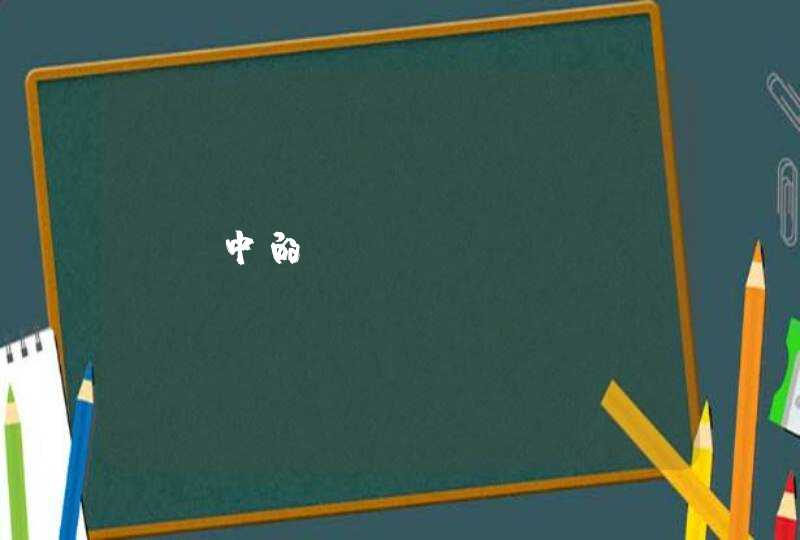电脑录音的方法如下:
品牌型号:联想昭阳K4e-IML
系统版本:Windows 10
软件版本:嗨格式录屏大师2.8.279.88
1、打开电脑上的嗨格式录屏大师,选择“只录声音”模式,如下图所示。
2、设置音频格式和音频来源,系统声音是电脑内部声音,麦克风声音是电脑外部声音,如下图所示。
3、在“设置”中修改存储路径,如下图所示。
4、准备就绪点击“REC”开始录制,如下图所示。
可以内录音,操作方法大概可分为6个步骤,具体如下:
1.首先在桌面右下角的系统托盘的小喇叭图标上右键单击,在弹出的菜单里选“声音”。
2.点击录制可以看到“立体声混音”是“已停用”状态,我们在上面右键单击,在弹出的菜单上选“启用”。
3.然后打开内录音频软件。
4.可以看到上面的“来源”是默认是电脑声音,这时打开你要录制的声音,比如打开千千音乐,会看到“音量”下的格子有了变化。
5.这时候点击左下角的红色按钮,会看到出现了声音波纹,这就是开始录制了。
6.点下边的方形黑色按钮,就会停止录制,默认保存在桌面。